洛斐 dot 圆点键盘入手评测
先说结论,并没有像网上其他人吹嘘得那么好,不建议购买。
这款键盘用的是青轴,本身按下所需的力就比较大,而“左Shift键”和“回车键”是占两个键位的,下面各有两根青轴,而且没有做特殊的处理,也就是说要用两倍于其他键的力才能按下这两个键,比较吃力。进一步的,按 Shift键 和 回车键 的基本上都是本身就使不太上力气的小拇指,更加痛苦。对于我这种需要频繁按 Shift 键切换中英文输入法、频繁按住 Shift 键输入大写字母的人来说,体验极其糟糕。
到手后用了一段时间,期间用左手小拇指勉强按 Shift 键,然后导致左肩有点疼。
打算试试看拆掉一个轴之后按起来会不会变轻松。 试下来,只保留一个轴是可用的,按起来也不吃力了。为了美观,没有把轴拆掉,而是把轴里面的弹簧和触点去掉,具体见下图。



另外一个问题是这款键盘的 数字键布局很奇葩 ,与常规键盘不同,它的数字键有右移了一格。比如说数字 1 在 字母 Q 的右上角,而不是常规键盘的左上角,所以打字时(无论是直接输入数字还是拼音选词)经常会按错掉,特别蛋疼。如果长时间使用习惯了之后倒也还好,但如果和其他键盘混用的话,脑子可能会炸。为了避免我的脑子爆炸,我选择了用软件把数字行整体左移一格,同时物理按键也拔下来装到了它们应该在位置。
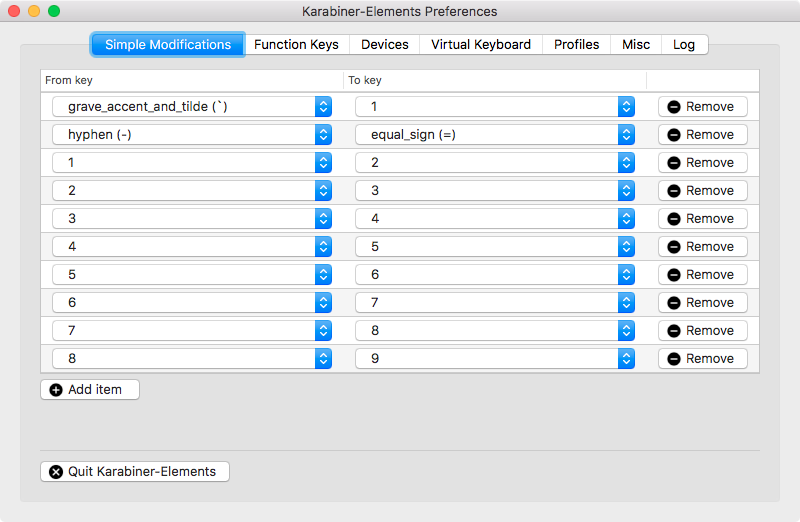
我在 macOS 上用 emacs 风格的组合键 比较多,所以会频繁的按 control,而它的位置用小拇指去按显得很局促。虽然 control 和 fn 的键位和 Macbook 内置键盘的布局保持了一致,但是忽略了 Macbook 内置键盘的键帽比较大的事实,无脑照抄,使得 control 键的位置对小拇指不是特别友好,故考虑交互 fn 和 control 的位置来适应我的使用习惯。由于 fn 属于键盘内部实现,无法在操作系统层面用软件改键,只得对硬件进行修改。键轴是直接焊接在电路板上的,电路板的布线很复杂,不太敢动,思前想后选择了用飞线交换两个键的引脚的方式。做这个修改的决定还蛮纠结的,因为键轴下方就是 PCB 板,没有额外的空间容纳导线和引脚的连接点,而且连接点不能跟 PCB 板上触点接触到,有一定的风险。最后还是决定做,掰弯了键轴的引脚,用很薄的锡连接导线,接点贴上电胶布;焊接导线时为了避免融穿电胶布,也用了较少的锡,安上后稍微凸起了1-2毫米,好在没有影响安装外壳。因为键盘的实现原理(行列扫描),必须两个引脚都要交换,所以键轴无法再焊接到 PCB 板上,巧合的是键轴正好能被外壳压住,没有产生晃动,装好键帽外观上只有微微地翘起,基本看不出来。


还有一点我不是很确定,偶尔触发的键与我按下的键不一样,倒不是改键改出的问题,改键前就也发生过,不确定是键盘问题还是我手滑了。其他的缺点还有一些,比如没有设置可以切换多功能键变成默认功能键、键位的排列不符合人体工学,倒也还能忍受。如果说优点,那么除了可以记忆3个蓝牙设备和美观之外,我想不出其他的了。
最后说一下拆解的步骤,如果也有愿意吃螃蟹的人,可以作为参考。
- 用拔键器(用手也可以)把键帽都拔下来
- 键盘背面有6颗螺丝(橡皮脚垫下面4颗,中间贴纸下面2颗)拧开
- 塑料前后面板有卡扣,拿撬棒撬开
- 拔掉电池跟主板的电源接口
- 拧开键轴面板和接口开关面板上的螺丝,取下面板